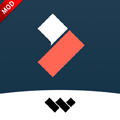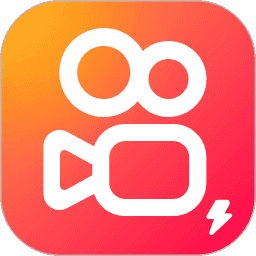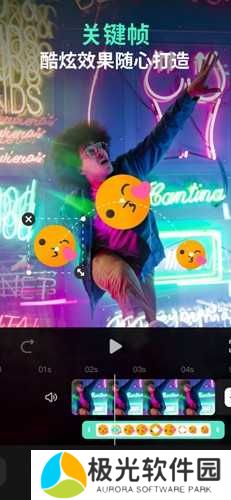


FilmoraGo Pro是一款由Wondershare Technology开发的高级视频剪辑软件,在FilmoraGo Pro中,软件的功能非常强大齐全,实用性非常强,可以自由添加音乐,特效,滤镜和各种各样的过渡动画,非常的自由。感兴趣的朋友快来本站下载体验吧。
软件教程
如何使用
1、下载并打开软件,来到主界面后,点击右上角的“x”,关闭订阅付费界面;
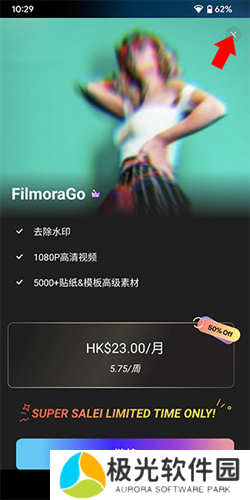
2、点击上方的“创建视频”按钮,创建属于自己的视频;
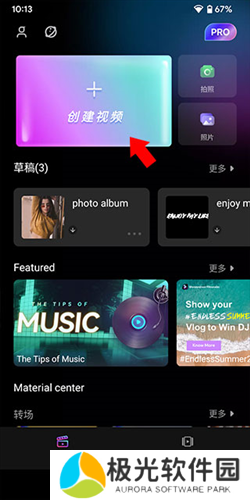
3、打开相册,选择视频或者照片文件,点击“下一步”;
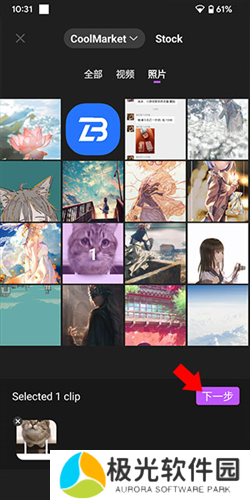
4、编辑界面的正下方,点击可查看“播放”效果,滑动下方的时间轴可查看视频帧;
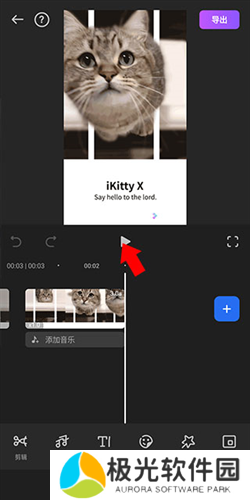
5、最下方是“工具栏”,可剪辑视频以及为视频添加文字、贴纸以及特效等;
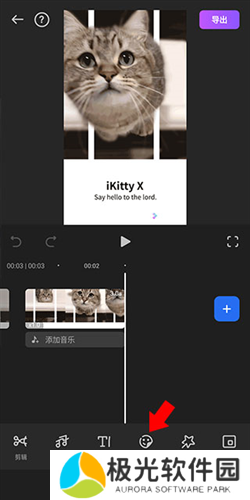
6、编辑完毕之后,点击右上角的“导出”,即可导出视频文件。
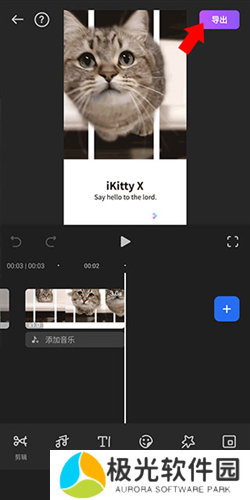
视频剪辑教程
1、首先在本站下载并安装FilmoraGoPro软件,注册登录之后来到软件首页;
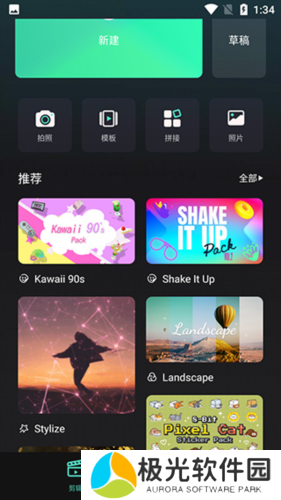
2、点击新建,添加图片文件进入编辑页面;
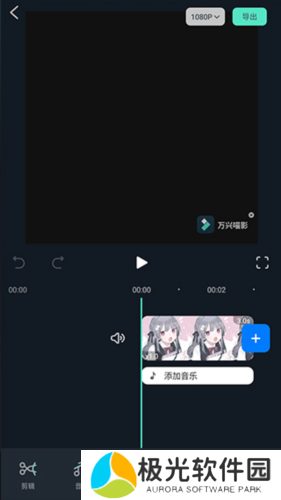
3、点击下方的编辑可添加视频衔接的动画格式;
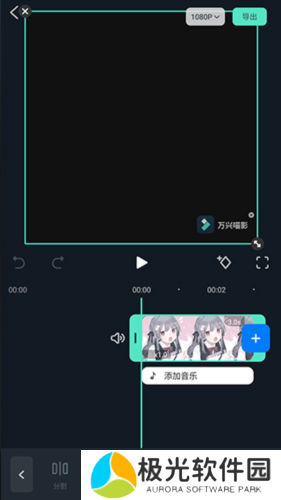
4、点击下方的音乐,可以添加视频的背景音乐;
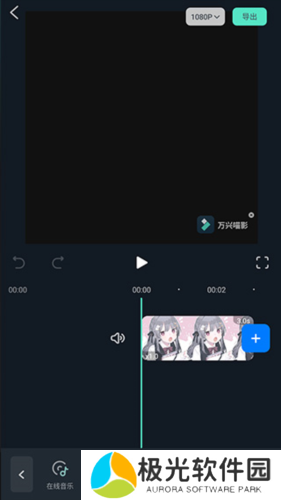
5、点击文字,可以给视频中的内容添加不同的文本;
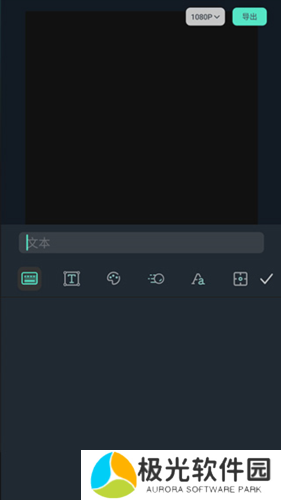
6、下方有许多功能都可以一一使用;
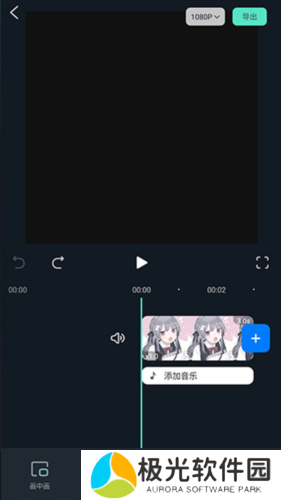
7、当编辑完成后,就可以点击右上角进行设置视频清晰度导出了。
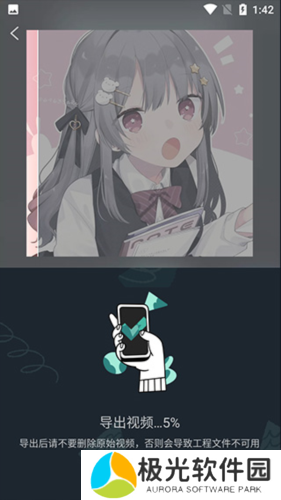
常见问题
怎么设置中文
1、打开Filmora软件。
2、在菜单栏点击「File」。
3、在下拉菜单中选择「Preferences」。
4、在弹出的窗口中点击「Language」选项。
5、选择「简体中文」或「繁体中文」。
6、点击「OK」,然后重新启动软件。
注意:Filmora目前只支持在Windows系统中进行中文设置。如果您使用的是Mac系统或者手机版本,可能需要使用其他软件或插件来实现中文设置。
更新日志
v13.5.50:
我们的应用有什么新内容
✨资源丰富,一键搜索:
搜索编辑资源,如音乐,过滤器,效果,文本模板等,在我们的应用程序,以满足您的创意需求!
v13.5.00:
我们的应用有什么新功能
- Bug修复:增强的性能和用户体验。
v13.1.83:
我们的应用有什么新内容
-视觉升级:体验我们全新的直观方便的界面设计!
- TTS:将任何书面文本轻松转换为口语。享受更自然、更真实的声音体验。
-文本到视频:立即将您的书面想法转化为引人入胜的视频。
-跟踪以下:轻松组织您的视频轨道与拖放功能。确保视频中每个元素的完美对齐。
- bug修复:性能和用户体验增强。
软件功能
1、更多的特色主题玩法都可以让你进行使用,设置更加的简单;
2、还有超多的精选音乐将能够让你可以随意的进行选择去设置;
3、轻松剪辑,快速的设置,让你的编辑设置使用更加简单方便。